Hướng dẫn cách mở, thiết lập, quản lý thiết bị và cài đặt máy in trong Windows 11

Bạn đã bao giờ ngồi trước máy tính và không biết cách kết nối máy in mới hay quản lý các thiết bị khác trong Windows 11 chưa? Đây là một vấn đề phổ biến. Nhiều người cảm thấy bối rối khi tìm hiểu về tất cả các cài đặt và tùy chọn trong hệ điều hành mới nhất của Microsoft. Nhưng đừng lo lắng! Windows 11 có những công cụ tuyệt vời để giúp bạn quản lý các thiết bị và máy in của mình.
Trong hướng dẫn chi tiết này, chúng ta sẽ đi sâu vào mọi thứ liên quan đến cài đặt thiết bị và máy in trong Windows 11. Chúng tôi sẽ chỉ cho bạn cách truy cập, thiết lập và quản lý các cài đặt này, giúp bạn sử dụng hiệu quả nhất các thiết bị được kết nối. Dù bạn là người mới làm quen với công nghệ hay đã có kinh nghiệm, hướng dẫn này sẽ trang bị cho bạn các kỹ năng cần thiết để xử lý mọi vấn đề về thiết bị.
Xem thêm: Hướng dẫn cách mở, bật và tắt cài đặt “Programs And Features” trong Windows 11
1. Tổng quan về cài đặt thiết bị và máy in trong Windows 11: Tiện ích như thế nào?
Trước khi đi vào chi tiết, hãy cùng điểm qua những lợi ích của việc sử dụng các tùy chọn thiết bị và máy in trong Windows 11. Khu vực được trang bị tốt này mang lại nhiều ưu điểm cho người dùng:
- Một nơi cho tất cả mọi thứ: Cài đặt thiết bị và máy in cung cấp một nơi duy nhất để bạn xem và quản lý tất cả các thiết bị được kết nối, giúp việc quản lý mọi thứ từ một điểm trở nên dễ dàng.
- Thiết lập thiết bị đơn giản: Việc thiết lập các thiết bị mới như máy in, máy ảnh hoặc ổ đĩa lưu trữ bổ sung trở nên đơn giản nhờ giao diện thân thiện với người dùng.
- Hỗ trợ xử lý sự cố: Nếu một thiết bị gặp vấn đề, các tùy chọn này bao gồm các công cụ giúp bạn tìm và khắc phục sự cố một cách nhanh chóng.
- Kiểm soát việc in ấn: Đối với những người thường xuyên in ấn, khả năng quản lý các lệnh in và cài đặt máy in là vô cùng hữu ích.
- Truy cập nhanh vào thông tin thiết bị: Bạn có thể dễ dàng xem và thay đổi thông tin thiết bị, trình điều khiển và cài đặt mà không cần phải tìm kiếm qua nhiều menu khác nhau.
- Ghép nối thiết bị Bluetooth: Dễ dàng kết nối và quản lý các thiết bị Bluetooth trực tiếp từ giao diện cài đặt.
- Phát hiện thiết bị mạng: Dễ dàng tìm và kết nối với máy in mạng và các thiết bị được chia sẻ khác trên mạng cục bộ của bạn.
2. Cách mở cài đặt thiết bị và máy in trong Windows 11
Bây giờ chúng ta đã hiểu tầm quan trọng của cài đặt thiết bị và máy in trong Windows 11, hãy cùng khám phá các phương pháp khác nhau để truy cập tính năng quan trọng này:
Phương pháp 1: Sử dụng Menu Bắt đầu
- Mở thanh tìm kiếm của Menu Bắt đầu. Gõ “Printers and Scanners” (Máy in và Máy quét) vào thanh tìm kiếm.
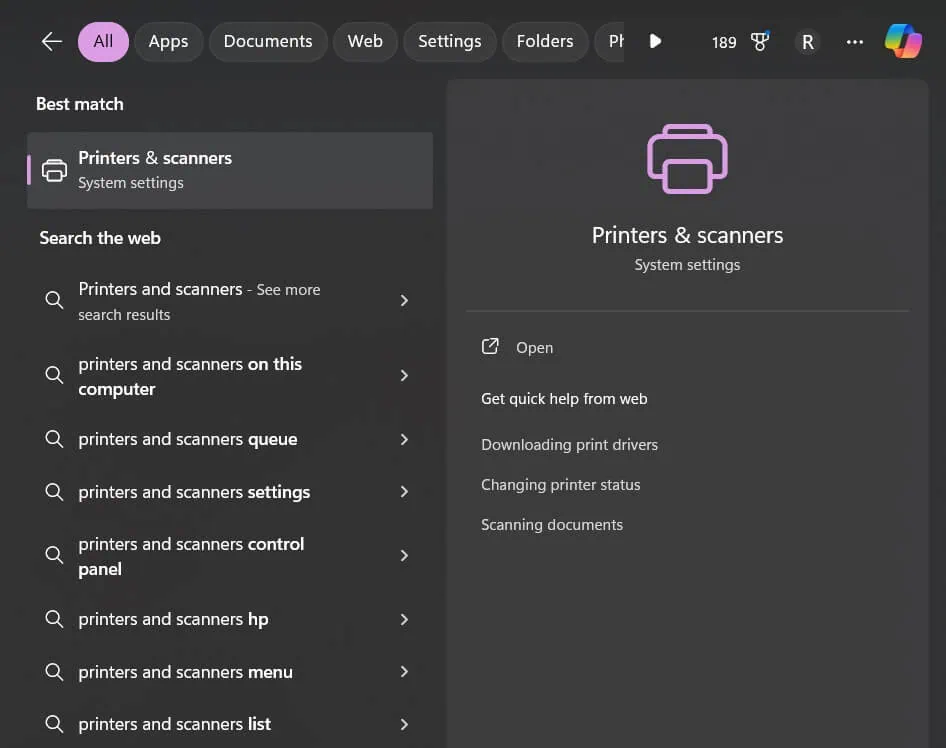
- Nhấp vào tùy chọn “Printers and Scanners” xuất hiện trong kết quả tìm kiếm.
Phương pháp 2: Qua ứng dụng cài đặt (Settings)
- Nhấn Win + I để mở ứng dụng Cài đặt. Ở khung menu bên trái, nhấp vào mục “Bluetooth & devices” (Bluetooth và thiết bị).
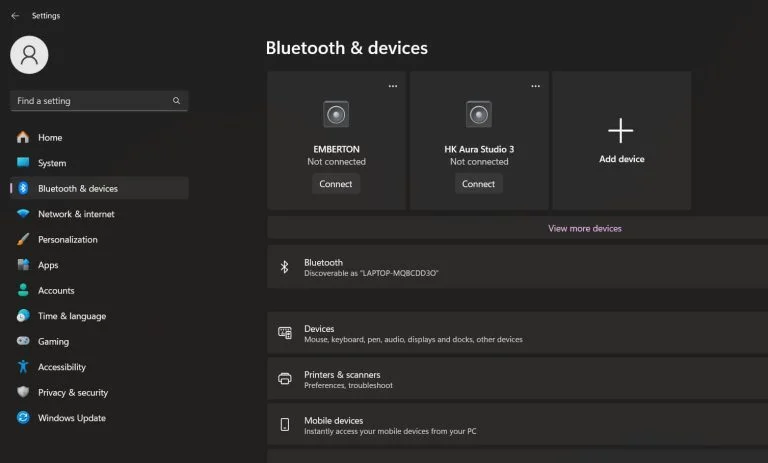
- Cuộn xuống và nhấp vào “Printers & scanners” (Máy in và máy quét).
Phương pháp 3: Qua bảng điều khiển (Control Panel)
- Nhấp chuột phải vào nút Bắt đầu và chọn “Run” (Chạy). Gõ “control” và nhấn Enter để mở Bảng điều khiển.
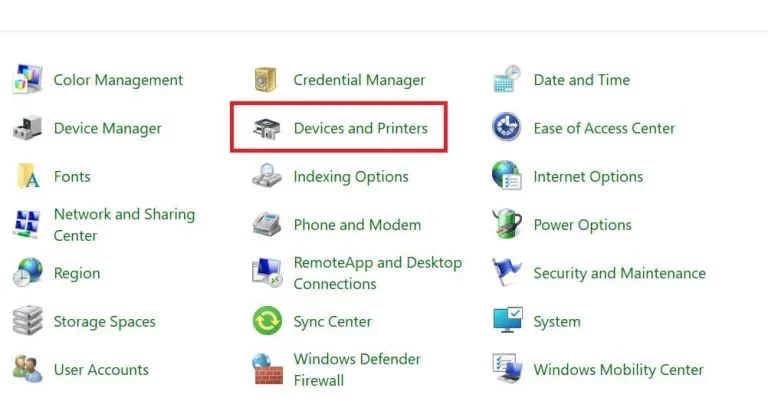
- Nhấp vào “Devices and Printers” (Thiết bị và Máy in).
Phương pháp 4: Sử dụng lệnh Run
- Nhấn Win + R để mở hộp thoại Run.
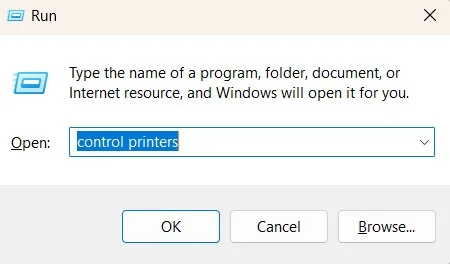
- Gõ “control printers” và nhấn Enter.
Với việc nắm vững các phương pháp này, bạn sẽ luôn có thể truy cập nhanh vào cài đặt máy in trong Windows 11, bất kể phong cách điều hướng ưa thích của bạn là gì.
3. Cách thiết lập thiết bị và máy in trong Windows 11
Thiết lập các thiết bị và máy in trong Windows 11 là một quá trình đơn giản, nhưng điều quan trọng là phải hiểu các bước liên quan để đảm bảo trải nghiệm suôn sẻ. Dưới đây là hướng dẫn toàn diện để giúp bạn thiết lập các thiết bị khác nhau:
1. Thêm một máy in mới
- Mở cài đặt thiết bị và máy in trong Windows 11 bằng một trong các phương pháp đã mô tả ở trên. Nhấp vào “Add Device” (Thêm thiết bị) ở đầu cửa sổ.
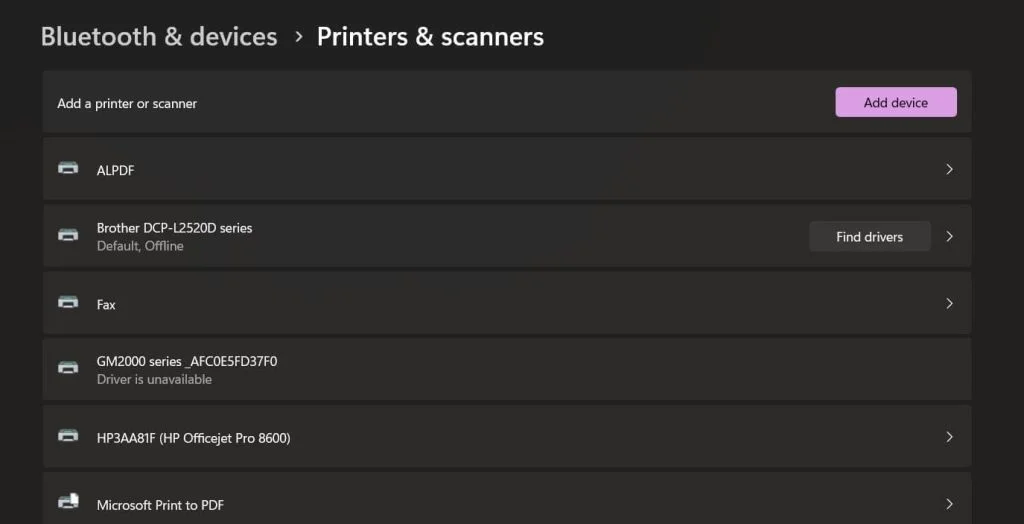
- Windows sẽ tự động tìm kiếm các máy in khả dụng trên mạng của bạn. Nếu tìm thấy máy in của bạn, hãy nhấp vào nó và làm theo hướng dẫn trên màn hình để cài đặt. Nếu không tìm thấy máy in của bạn, hãy nhấp vào “The printer that I want isn’t listed” (Máy in tôi muốn không có trong danh sách) và làm theo hướng dẫn để thêm thủ công.
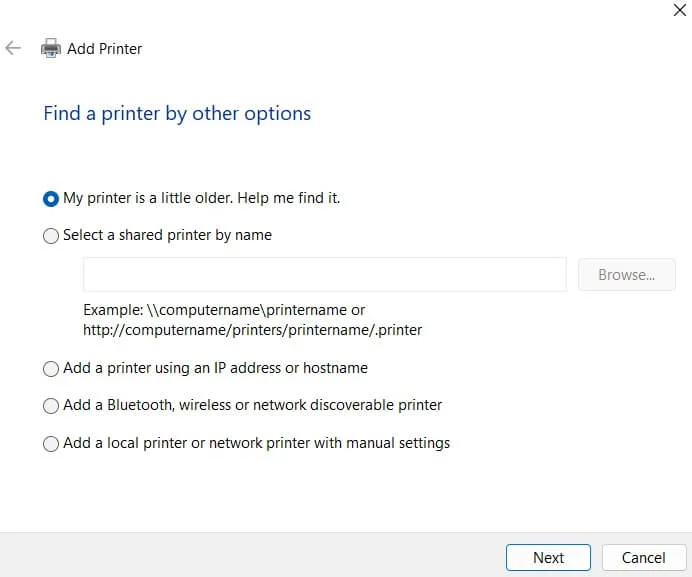
2. Thiết lập một thiết bị Bluetooth
- Đảm bảo thiết bị Bluetooth của bạn đang ở chế độ ghép nối. Trong cài đặt thiết bị và máy in, nhấp vào “Add a device” (Thêm thiết bị) ở đầu cửa sổ.
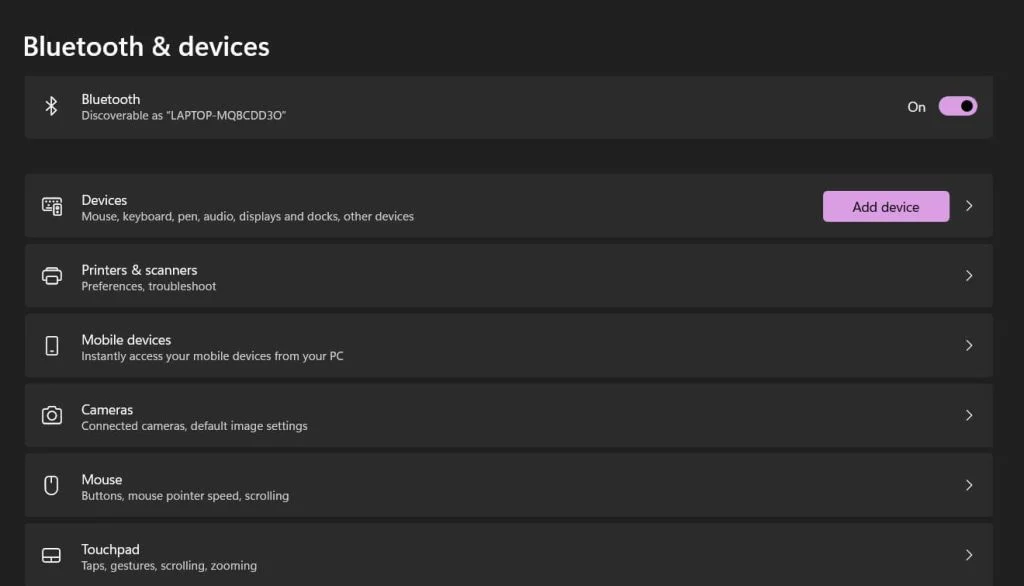
- Chọn thiết bị Bluetooth của bạn từ danh sách các thiết bị khả dụng. Làm theo hướng dẫn trên màn hình.
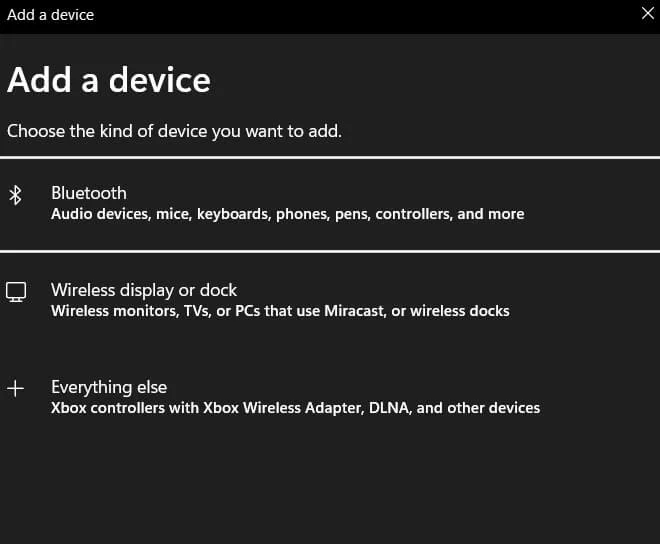
Hãy nhớ rằng, cài đặt thiết bị trong Windows 11 cung cấp một vị trí tập trung để quản lý tất cả các phần cứng được kết nối của bạn. Hãy dành thời gian làm quen với giao diện này, vì đây sẽ là nơi bạn thường xuyên truy cập để quản lý thiết bị.
4. Cách quản lý thiết bị và máy in trong Windows 11
Sau khi đã thiết lập các thiết bị của mình, bước tiếp theo là học cách quản lý chúng một cách hiệu quả. Cài đặt thiết bị và máy in trong Windows 11 cung cấp vô số tùy chọn để quản lý phần cứng của bạn. Hãy cùng khám phá một số tác vụ quản lý chính:
1. Xem các thiết bị đã kết nối
- Mở cài đặt thiết bị và máy in trong Windows 11.
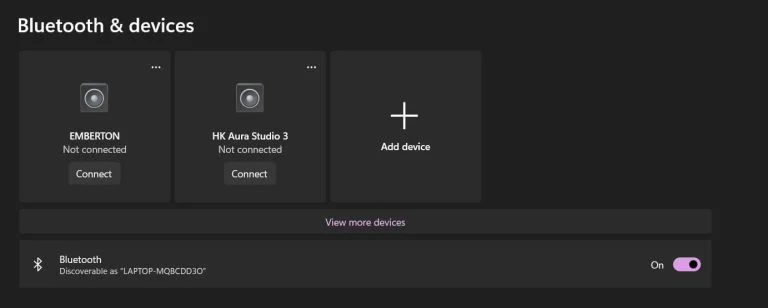
- Bạn sẽ thấy một danh sách tất cả các thiết bị đã kết nối, được phân loại theo loại (máy in, máy ảnh, thiết bị âm thanh, v.v.). Tổng quan này cho phép bạn nhanh chóng đánh giá các thiết bị nào hiện đang được kết nối và hoạt động.
2. Cập nhật trình điều khiển (Drivers) của thiết bị
- Mở ứng dụng Device Manager (Quản lý thiết bị) trên PC Windows của bạn. Bạn có thể sử dụng thanh tìm kiếm của Menu Bắt đầu hoặc nhấn tổ hợp phím Win + R để mở hộp thoại Run. Gõ “Devmgmt.msc” và nhấn Enter.
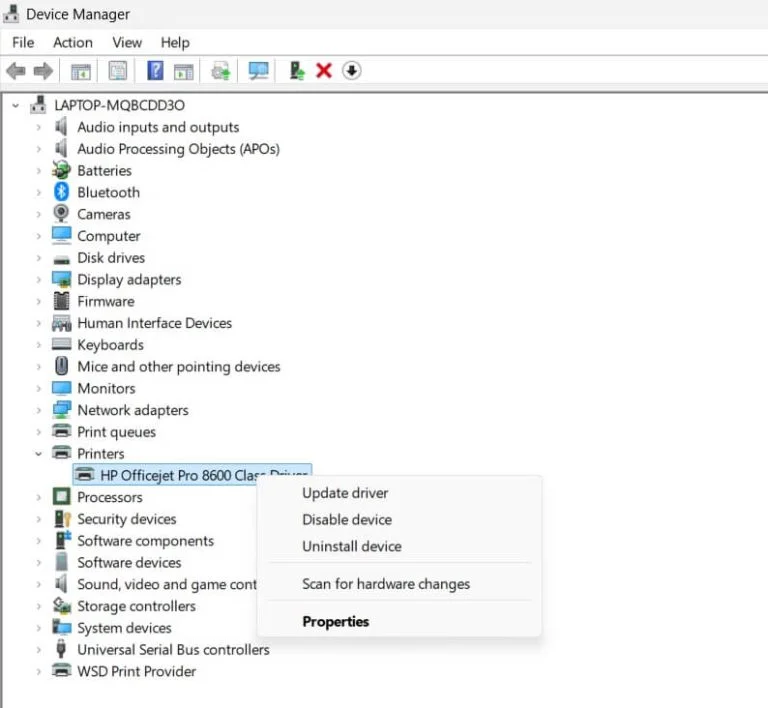
- Trong cửa sổ Device Manager, bạn sẽ thấy nhiều tùy chọn khác nhau. Nhấp đúp vào danh mục “Printers” (Máy in). Chọn máy in của bạn, nhấp chuột phải vào nó và chọn tùy chọn “Update Driver” (Cập nhật trình điều khiển).
- Chọn tìm kiếm tự động phần mềm trình điều khiển đã cập nhật hoặc duyệt máy tính của bạn để tìm phần mềm trình điều khiển.
3. Xử lý sự cố thiết bị
- Mở ứng dụng Cài đặt trên PC Windows 11 của bạn. Chuyển đến tab “System” (Hệ thống). Cuộn xuống và chọn “Troubleshoot” (Khắc phục sự cố). Nhấn nút “Other Troubleshooters” (Các công cụ khắc phục sự cố khác).
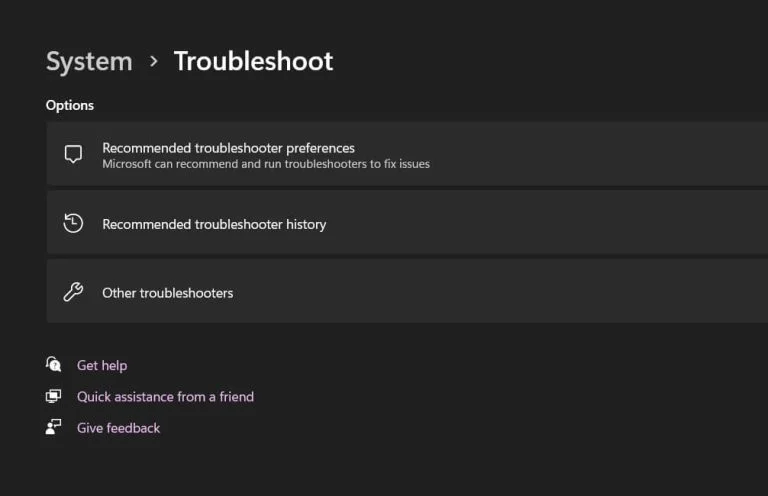
- Bây giờ bạn sẽ thấy một danh sách các công cụ khắc phục sự cố tích hợp sẵn khác nhau của Windows. Chọn một công cụ từ danh sách, ví dụ như Bluetooth hoặc Printer (Máy in). Nhấn nút “Run” (Chạy) bên cạnh để chạy công cụ khắc phục sự cố.
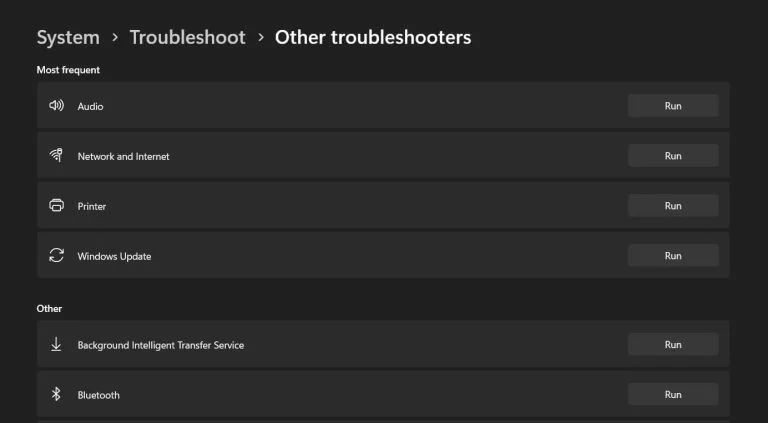
- Windows 11 sẽ chạy một loạt các bài kiểm tra chẩn đoán và cố gắng tự động giải quyết mọi vấn đề. Làm theo hướng dẫn trên màn hình để hoàn tất quá trình.
4. Quản lý hàng đợi in
- Nhấp đúp vào một máy in trong cài đặt thiết bị và máy in. Chọn “Open Print Queue” (Mở hàng đợi in). Điều này sẽ mở hàng đợi in, hiển thị tất cả các lệnh in hiện tại và đang chờ xử lý.
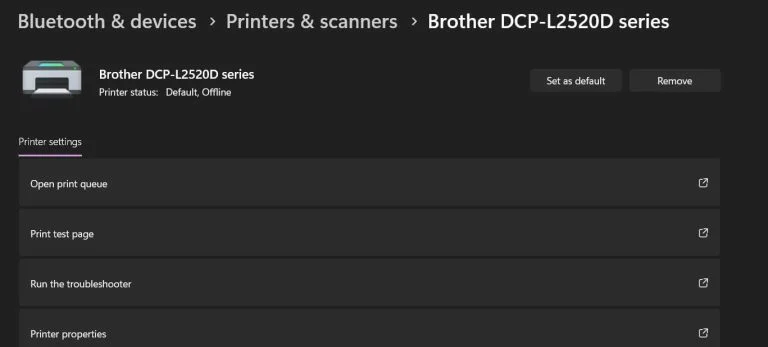
- Bạn có thể tạm dừng, tiếp tục hoặc hủy các lệnh in từ giao diện này.
5. Gỡ bỏ thiết bị
- Để gỡ bỏ một thiết bị mà bạn không còn sử dụng, hãy nhấp chuột phải vào nó trong cài đặt thiết bị và máy in.
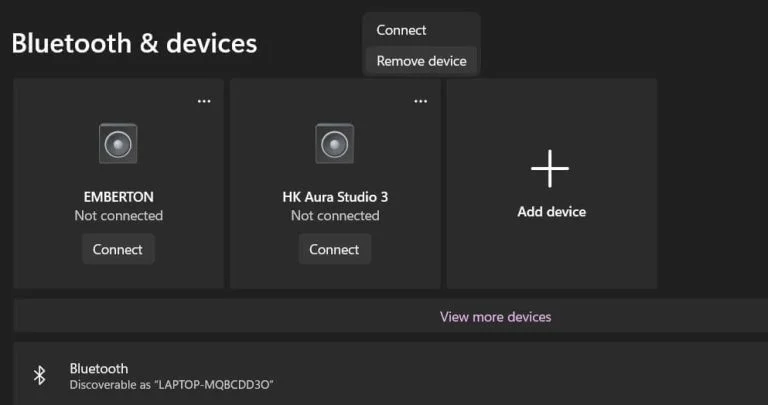
- Chọn “Remove device” (Gỡ bỏ thiết bị) từ menu ngữ cảnh. Xác nhận hành động khi được hỏi.
6. Đặt thiết bị mặc định
- Đi tới “Bluetooth and Devices” > “Printers and Scanners” (Bluetooth và Thiết bị > Máy in và Máy quét). Chọn bất kỳ máy in nào từ danh sách. Bây giờ, hãy nhấn tùy chọn “Printer Properties” (Thuộc tính máy in).
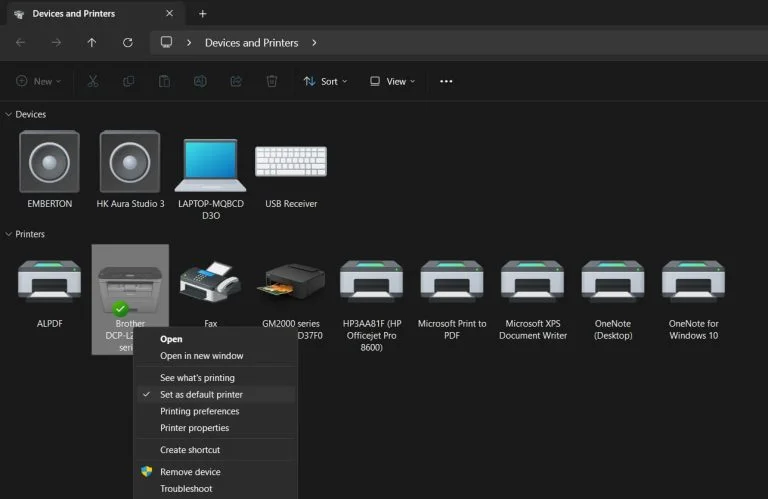
- Đối với máy in, bạn cũng có thể đặt máy in mặc định bằng cách nhấp chuột phải và chọn “Set as default printer” (Đặt làm máy in mặc định).
7. Cấu hình cài đặt cụ thể cho thiết bị
- Nhấp chuột phải vào một thiết bị và chọn “Properties” (Thuộc tính). Khám phá các tab khác nhau để điều chỉnh cài đặt cụ thể cho thiết bị đó.
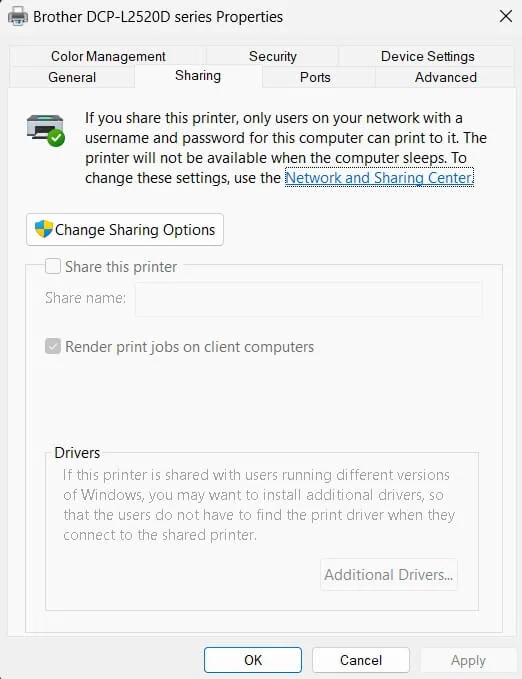
- Ví dụ: bạn có thể thay đổi chất lượng in cho máy in, điều chỉnh cài đặt màu sắc cho màn hình hoặc cấu hình quản lý nguồn cho các thiết bị USB.
Với việc nắm vững các kỹ thuật quản lý này, bạn sẽ có thể giữ cho các thiết bị của mình hoạt động trơn tru và khắc phục mọi sự cố phát sinh. Cài đặt thiết bị và máy in trong Windows 11 được thiết kế để cung cấp cho bạn quyền kiểm soát toàn diện đối với hệ sinh thái phần cứng của mình.
5. Mẹo và thủ thuật để tận dụng tối đa cài đặt thiết bị và máy in trong Windows 11
Để quản lý hiệu quả các thiết bị và máy in của bạn trong Windows 11, hãy thử các mẹo hữu ích sau:
- Xem bản đồ mạng của bạn: Trong cài đặt thiết bị và máy in, nhấp vào “View network map” (Xem bản đồ mạng) trên thanh công cụ. Điều này hiển thị cho bạn một hình ảnh trực quan của tất cả các thiết bị được kết nối với mạng của bạn, giúp bạn dễ dàng xem mọi thứ được thiết lập như thế nào trong nhà hoặc văn phòng của mình.
- Chia sẻ máy in của bạn: Nhấp chuột phải vào một máy in trong cài đặt thiết bị và máy in, sau đó chọn “Printer properties” (Thuộc tính máy in). Nhấp vào tab “Sharing” (Chia sẻ) và chọn “Share this printer” (Chia sẻ máy in này). Điều này cho phép các máy tính khác trên mạng của bạn sử dụng máy in.
- Nâng cao chức năng của thiết bị với Device Stage: Một số thiết bị có một tính năng gọi là Device Stage, cung cấp các tác vụ và thông tin cụ thể cho thiết bị đó. Nhấp đúp vào một thiết bị tương thích để xem giao diện Device Stage của nó. Bạn có thể tìm thấy các phím tắt đến các tác vụ phổ biến, chi tiết hỗ trợ, v.v. tại đây.
- Thiết lập cập nhật trình điều khiển tự động: Nhấn Win + I để mở Cài đặt, sau đó đi tới “Windows Update”. Tại đây, bạn có thể chọn tự động tải xuống và cài đặt các bản cập nhật trình điều khiển cho thiết bị của mình.
- Sử dụng công cụ khắc phục sự cố thiết bị và máy in: Nếu bạn đang gặp các vấn đề chung với thiết bị, hãy sử dụng công cụ khắc phục sự cố tích hợp sẵn. Nhấn Win + I, đi tới “System” > “Troubleshoot” > “Other troubleshooters.” (Hệ thống > Khắc phục sự cố > Các công cụ khắc phục sự cố khác). Chạy công cụ “Hardware and Devices” (Phần cứng và Thiết bị) để chẩn đoán và khắc phục các vấn đề phổ biến.
- Sử dụng các phím tắt Windows Key: Nhấn Win + K để nhanh chóng mở ngăn Kết nối để thêm màn hình không dây và thiết bị âm thanh. Nhấn Win + P để quản lý nhiều màn hình một cách nhanh chóng.
- Sử dụng tính năng Microsoft Print to PDF: Khi thêm một máy in mới, hãy chọn “Microsoft Print to PDF” làm máy in. Điều này cho phép bạn tạo các tệp PDF từ bất kỳ ứng dụng nào hỗ trợ in.
Bằng cách áp dụng các mẹo và thủ thuật này, bạn sẽ có thể tận dụng toàn bộ tiềm năng của cài đặt thiết bị và máy in trong Windows 11. Những kỹ thuật nâng cao này có thể giúp hợp lý hóa quy trình làm việc, cải thiện việc quản lý thiết bị và nâng cao trải nghiệm sử dụng máy tính tổng thể của bạn.
6. Nhận xét cuối cùng
Qua hướng dẫn chi tiết này, chúng ta đã thấy rằng cài đặt thiết bị và máy in trong Windows 11 là một công cụ mạnh mẽ để xử lý phần cứng được kết nối của bạn. Điều này bao gồm mọi thứ từ máy in và máy quét đến thiết bị Bluetooth và bộ nhớ ngoài. Khu vực chính này cung cấp một giao diện thân thiện với người dùng để thiết lập, quản lý và sửa chữa các thiết bị khác nhau.
Bằng cách học các phương pháp chúng ta đã đề cập—từ các bước thiết lập đơn giản đến các kỹ năng quản lý phức tạp hơn—bạn sẽ sẵn sàng để giải quyết mọi tác vụ liên quan đến thiết bị. Hãy nhớ rằng, bí quyết để quản lý thiết bị hiệu quả là biết các công cụ sẵn có cho bạn. Hãy dành thời gian khám phá cài đặt thiết bị và máy in trong Windows 11, thử các tính năng khác nhau và đừng ngần ngại tìm hiểu các cài đặt nâng cao khi cần thiết.
7. Câu hỏi thường gặp (FAQs)
Hỏi: Tôi nên cập nhật trình điều khiển thiết bị của mình bao lâu một lần?
- Tốt nhất là bạn nên kiểm tra các bản cập nhật trình điều khiển vài tháng một lần hoặc bất cứ khi nào bạn gặp vấn đề về thiết bị. Windows 11 có thể tự động cập nhật nhiều trình điều khiển, nhưng để có hiệu suất tối ưu, bạn nên kiểm tra thủ công, đặc biệt là đối với các thiết bị quan trọng như card đồ họa.
Hỏi: Tôi có thể truy cập cài đặt thiết bị và máy in trong Windows 11 từ xa không?
- Có, nếu bạn có quyền truy cập từ xa vào máy tính Windows 11, bạn có thể điều hướng đến cài đặt thiết bị và máy in giống như khi bạn làm việc tại chỗ. Điều này có thể đặc biệt hữu ích cho việc hỗ trợ IT hoặc quản lý các thiết bị trên mạng.
Hỏi: Tôi nên làm gì nếu Windows 11 không nhận dạng thiết bị của tôi?
- Đầu tiên, hãy đảm bảo rằng thiết bị được kết nối đúng cách và đã bật nguồn. Hãy thử ngắt kết nối và kết nối lại, hoặc sử dụng một cổng khác nếu có thể. Nếu vấn đề vẫn tiếp diễn, hãy kiểm tra trang web của nhà sản xuất để tìm các trình điều khiển đã cập nhật hoặc sử dụng công cụ khắc phục sự cố Windows trong cài đặt thiết bị và máy in.
Hỏi: Tôi có thể quản lý điện thoại thông minh của mình thông qua cài đặt thiết bị và máy in trong Windows 11 không?
- Mặc dù bạn không thể quản lý hoàn toàn điện thoại thông minh thông qua giao diện này, nhưng bạn thường có thể thấy các điện thoại được kết nối và thực hiện các tác vụ cơ bản như truyền tệp. Để quản lý toàn diện hơn, hãy sử dụng ứng dụng Your Phone (Điện thoại của bạn) trong Windows 11 hoặc phần mềm cụ thể cho thiết bị do nhà sản xuất điện thoại cung cấp.
8. Kết luận
Qua bài viết này, chúng ta đã cùng nhau khám phá sức mạnh của các tùy chọn cài đặt thiết bị và máy in trong Windows 11. Từ máy in, máy quét, đến các thiết bị Bluetooth và ổ cứng di động, Windows 11 cung cấp một trung tâm quản lý toàn diện, giúp việc cài đặt, quản lý và khắc phục sự cố trở nên dễ dàng hơn bao giờ hết.
Việc nắm vững những kiến thức này không chỉ giúp bạn giải quyết các vấn đề một cách nhanh chóng mà còn tối ưu hóa hiệu suất làm việc của mình. Hãy nhớ rằng, chìa khóa để quản lý thiết bị hiệu quả là làm chủ các công cụ sẵn có. Hãy dành thời gian khám phá sâu hơn những tính năng này, và bạn sẽ nhận thấy mọi thao tác với thiết bị đều trở nên đơn giản và thuận tiện hơn.
Xem thêm: Hướng dẫn cách điều chỉnh và thiết lập màn hình BenQ SW bằng BenQ Palette Master Ultimate
Nếu bạn đang tìm kiếm các thiết bị công nghệ mới hoặc cần sự hỗ trợ chuyên sâu, hãy đến với COHOTECH – nơi cung cấp những sản phẩm chính hãng và dịch vụ tư vấn tận tâm.
Bạn đã áp dụng thành công những mẹo nào trong bài viết này? Hãy để lại bình luận bên dưới và đừng quên chia sẻ bài viết này đến bạn bè và người thân để cùng nhau làm chủ Windows 11 nhé!






























